Тъй като сме свикнали да виждаме работния плот с лентата на задачите, работната площ на Windows изглежда непълна без лентата на задачите. Малката лента в долната част на екрана (по подразбиране) е една от най-важните области на операционната система Windows.
Въпреки това, за силните потребители, лентата на задачите не е много важна. Много от силните потребители предпочитат автоматично да скрият лентата на задачите, тъй като можете да превключвате между програмите и да стартирате менюто "Старт" с помощта на клавишни комбинации.

Както и при предишните версии на Windows, Windows 10 също ви позволява автоматично да скриете лентата на задачите и това може да бъде активирано чрез отваряне на лентата на задачите и свойствата на менюто "Старт" и след това проверка на опцията "Автоматично скриване на лентата на задачите".
Програмата за автоматично скриване на лентата на задачите
Изглежда, че много потребители на Windows 10 не могат автоматично да скрият лентата на задачите, след като са активирали същото в свойствата на лентата на задачите и менюто "Старт". Както вероятно знаете, лентата на задачите няма да се скрие автоматично, когато курсорът на мишката е върху него.
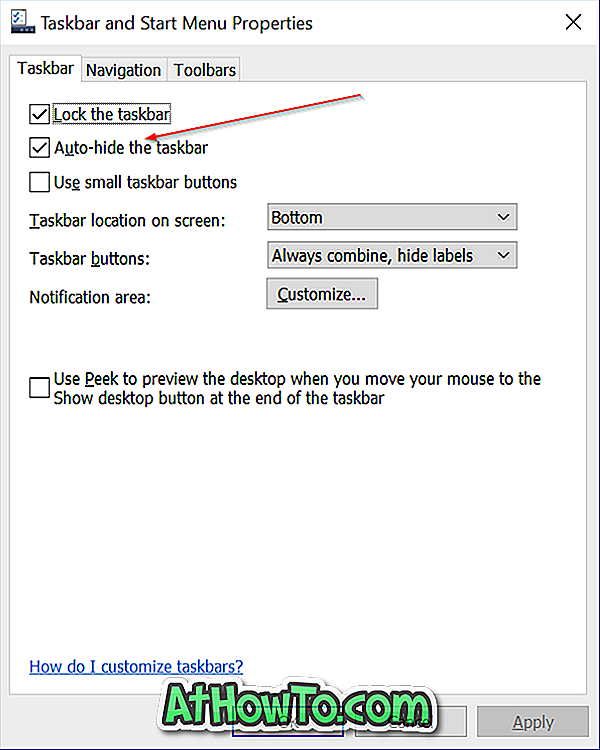
Според някои потребители, които трябваше да се справят с този проблем, когато лентата на задачите автоматично се скрие, лентата на задачите се скрива за няколко секунди и след това се появява отново, дори когато курсорът на мишката е извън него.
Ако лентата на задачите не се скрива автоматично, дори когато курсорът на мишката е изключен и сте сигурни, че лентата на задачите е автоматично скриване, моля, проверете го, можете да решите проблема, като следвате дадените по-долу методи.
Опитайте да рестартирате File Explorer или Windows Explorer
Стъпка 1: Едновременно натиснете Ctrl + Shift + Esc, за да отворите Task Manager. Или щракнете с десния бутон на мишката върху празното пространство в лентата на задачите и кликнете върху Диспечер на задачите, за да го отворите.
Стъпка 2: След стартирането на диспечера на задачите щракнете върху Още подробности .
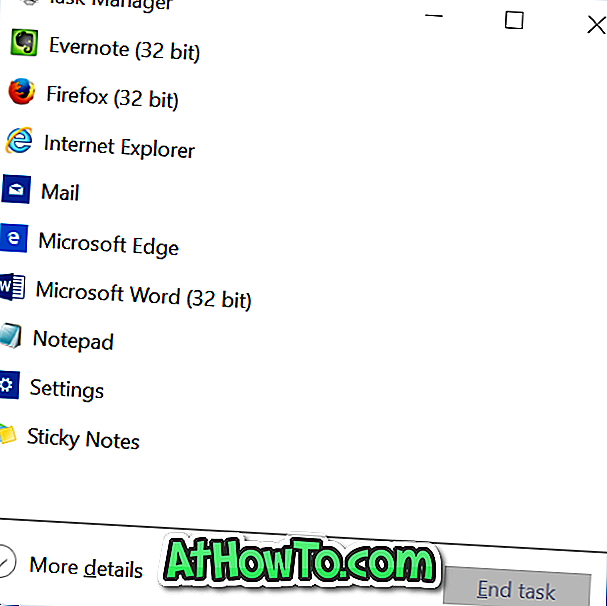
Стъпка 3: В раздела Processes (Процеси) щракнете с десния бутон върху записа на Windows Explorer и след това върху Restart (Рестартиране). Това е!
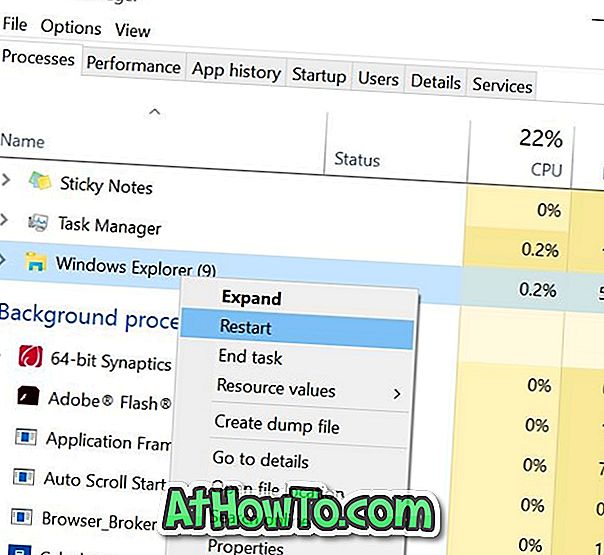
И ако Windows Explorer не е в списъка, отворете този компютър или друга папка, за да видите Windows Explorer в списъка.
От сега нататък лентата на задачите трябва автоматично да се скрие, когато преместите курсора от него.
Ако проблемът продължава и след известно време се повтаря, следвайте Метод 2.
Метод 2
Това може да се дължи на програма на трета страна
Ако лентата на задачите откаже да се скрие автоматично, това е заради инсталирана програма и няма нищо общо с Windows 10. Има много програми, които седят в областта на системната лента на лентата на задачите и някои от тях чакат действието ви (потребител). лентата на задачите от автоматично скриване.
За да разберете програмата на виновника:
Стъпка 1: Кликнете с десния бутон на мишката върху всички икони в системната лента един по един и излезте от тях един след друг.
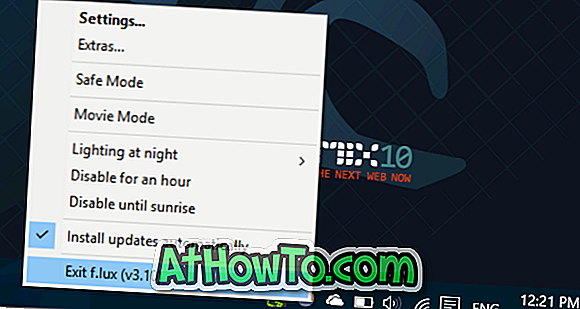
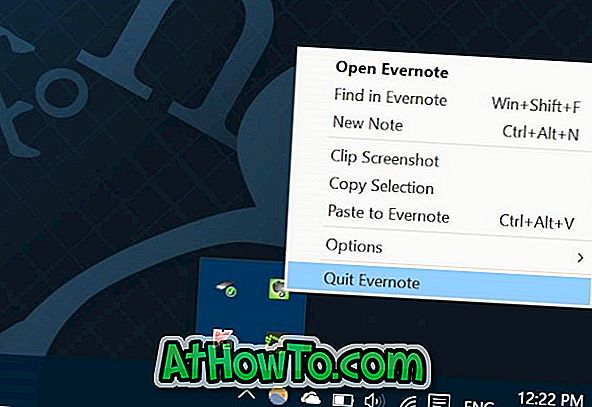
Стъпка 2: След като сте сигурни, че в системната област не се изпълнява програма, използвайте Windows 10 за известно време и проверете дали лентата на задачите автоматично се скрива без проблеми.
Стъпка 3: Ако автоматичното скриване работи отлично, стартирайте програма, която преди сте затворили (стъпка 1) и продължете да използвате Windows. Ако лентата на задачите се скрие автоматично, продължава да работи, стартирайте друга предварително затворена програма и гледайте лентата на задачите за още известно време.
Ако лентата на задачите спре да се скрива автоматично след стартирането на определена програма, ще трябва да деактивирате известието или да спрете тази програма да остане в областта на системната лента.
За целта:
Стъпка 1: Отворете приложението Настройки. Кликнете върху Система (Дисплей, известия, приложения, захранване).
Стъпка 2: Кликнете върху Известия и действия .
Стъпка 3: Тук под „Показване на уведомления от тези приложения“ се уверете, че програмата, която не позволява лентата на задачите от автоматично скриване, не е конфигурирана да показва известия. Ако е активирано, моля, изключете го тук.
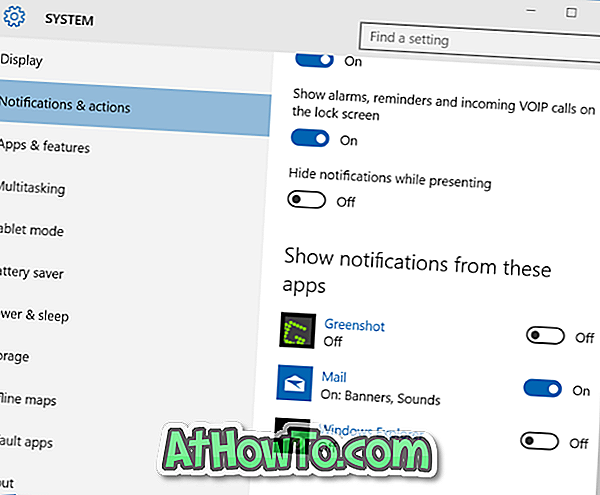
Стъпка 4: Щракнете върху Изберете кои икони се появяват в лентата на задачите и след това изключете иконата на програмата, която предотвратява автоматично скриване на лентата на задачите.
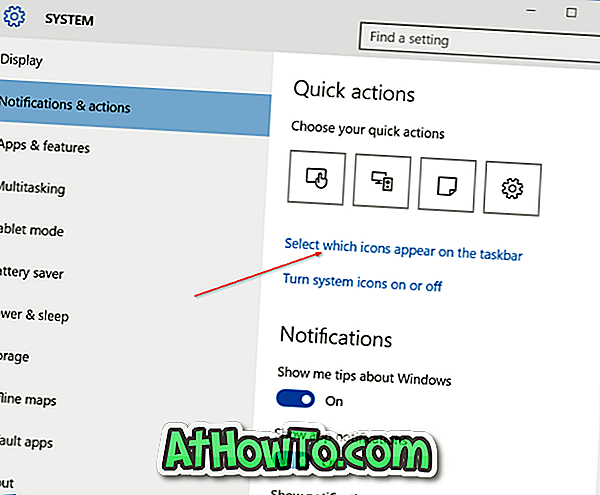
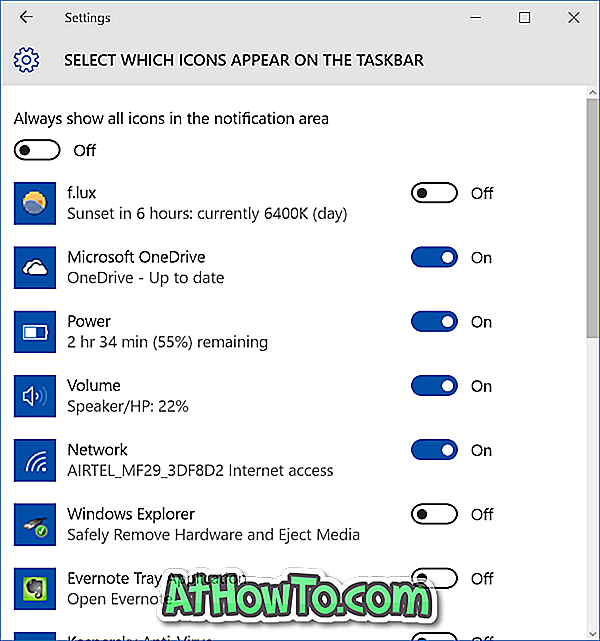
Надявам се, че помага!
Ако нито едно от горепосочените решения не работи за вас, свържете се с поддръжката на Microsoft.














